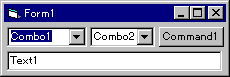第6回:実用的プログラムをつくる その1
理論より実践です
そろそろ細かいお勉強は辞めて実用的なプログラムを作っていこうと思います。
カジ作のTagTagはもう持ってますよね?
まだ持っていない!?
ここからダウンロードして使ってみて下さい。
HTMLのタグを簡単に作ってくれるソフトです。
今回は”SPAN”というHTMLタグを使ってフォントの色や大きさを
変更するプログラムを作りたいと思います。
名前はSpaSpa
!!なんかどっかで聞いたような名前・・・
タグを作るからTagTag、”SPAN”を作るからSpaSpaなの・・・
まずは見た目から入る
とりあえずVBを起動して空のFromを表示させて下さい。
そこにコンボボックス  (ComboBox)2個とコマンドボタン
(ComboBox)2個とコマンドボタン  (CommandButton)1個
(CommandButton)1個
テキストボックス (TextBox)1個を置いて下さい。
(TextBox)1個を置いて下さい。
こんな風になりましたか?
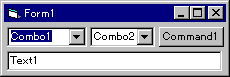
コントロールは好きなように置いてかまいません。
厳密には細かいルールがあるそうですが
細かいことは気にしなくていいんです!!
とりあえず保存しておく
せっかくコントロールを並べたんですから保存しておきましょうか。
VB5.0ではプロジェクトグループ(拡張子は .vbp)と
フォーム(拡張子 .frm)を保存しておく必要があります。
保存するには上のメニューから
「ファイル」→「名前を付けて・・・の保存」を選んで名前を付けるだけです。
必要なものを揃えておく
いきなりコードを書けと言われても何をしたらいいか分かりません。
そこで機能ごとに分けて考えましょう。
このソフトの機能は
1.左側のコンボボックスで色を指定する
2.右側のコンボボックスでフォントサイズを指定する
3.コマンドボタンを押すと下のテキストボックスにタグができる
しかしプログラムの動きとしては
1.起動後フォームが表示されるとき
各コントロールのキャプションを設定・表示する
コンボボックスに選択肢(色など)を設定しておく
変数の初期化を行う
2.コンボボックスで選択されたとき
選択された項目内容を変数に代入する
3.コマンドボタンが押されたとき
変数と文字列を連結する
テキストボックスに表示する
分かりますか?
こういうことは頭の中だけでやろうとするとごちゃごちゃになってしまうので
まずは紙に書いてからやってみるといいと思います。
まずはコードを書かずに
コードを書かなくても設定できるプロパティもあるので
まずはそこから始めましょう。
第5回で説明したプリフィックス使ってコントロールの名前を付けましょう。
ちなみにアルファベットは全角でもいいのですが、
コードを書くときに変換が面倒になるので半角にしておいて下さい。
それと大文字と小文字もちゃんと分けておいて下さい
まずはフォームの上の青い部分をクリックして
フォームのプロパティから設定していきましょう。
言い忘れましたがフォームのプリフィックスはfrmです
| オブジェクト名 | frmSpaSpa |
| Caption | SpaSpa |
| MaxButton | False |
| Icon | 右端の■を押して
適当に選んで下さい |
左のコンボボックスCombo1は下のように変えます。
右側のCombo2のプロパティ
コマンドボタンCommand1のプロパティ
| オブジェクト名 | comMake |
| Caption | 作成! |
| Default | True |
後はテキストボックスのText1です。
| オブジェクト名 | txtKekka |
| Text | 文字を削除して
空欄にします |
次に左のコンボボックスの項目を設定します。
まずcboColorのプロパティのListをクリックすると
右側に▼の付いたボタンが表示されるのでそれをクリックします。
空欄の所に色を入れていきます。
とりあえず今は「黒・赤・青・黄・緑」の5色にしておきましょう。
「黒」を入力したらCTRLキーとENTERキーを同時に押すと
カーソルが下の段に移動します。
ちなみに右側のcboSizeの項目はコードで設定します。
思ったより長くなってしまいそうなので
ここから先は次回にまわします。
第7回へ | 表紙へ
CopyRight(C)1998-1999カジ